قم بتنزيل برامج تشغيل اللوحة الأم وتثبيتها وتحديثها في Windows 11/10/8/7
نشرت: 2022-07-05إذا كنت تريد معرفة طرق تنزيل وتحديث برامج تشغيل اللوحة الأم ، فإن هذه المقالة تسرد أكثر الطرق أمانًا للقيام بنفس الشيء على جهاز الكمبيوتر الذي يعمل بنظام Windows 11/10/8/7.
اللوحة الأم هي جوهر أي جهاز كمبيوتر. هذا هو الجهاز الذي يربط نظامك بأجهزة أخرى. على الرغم من كونها لوحة دارة بسيطة ، إلا أن اللوحة الأم تضمن أن نظامك يعمل بتناغم مع المدخلات والمخرجات. ومن ثم ، فإن أهمية اللوحة الأم التي تعمل بسلاسة هي كل شيء.
ولكن كيف تتأكد من أن اللوحة الأم على جهاز الكمبيوتر الخاص بك تعمل بشكل مثالي؟
الجواب على هذا هو تحديث برامج تشغيل اللوحة الأم. برامج التشغيل هي المفتاح الذي يجعل الاتصال بين الجهاز ونظامك ممكنًا. وبالتالي ، عندما يحصل النظام على برامج تشغيل محدثة ، تحصل على الأداء الأمثل من نظامك. لذلك ، يجب عليك تحديث برامج تشغيل اللوحة الأم بشكل منتظم وصحيح.
لمساعدتك في ذلك ، قمنا بتجميع هذا الدليل البسيط لك.
في الأقسام القادمة من هذه المقالة ، ستجد بعض الطرق الفعالة لتنزيل برامج تشغيل اللوحة الأم بالإضافة إلى تحديثها وتثبيتها كما هو مطلوب. هذه الأساليب هي بالفعل أبسط الطرق ، وفوق ذلك ، فهي آمنة للاستخدام للجميع. لذلك ، يمكنك الحصول على المساعدة بأي طريقة من الطرق للحصول على أحدث إصدار من برامج التشغيل التي تريدها.
كيفية تنزيل برامج تشغيل اللوحة الأم وتثبيتها وتحديثها على نظام Windows
الآن ، سنلقي نظرة على الطرق المختلفة لتنزيل برامج تشغيل اللوحة الأم. باستخدام هذه ، يمكنك بسهولة تثبيت أحدث إصدار من برامج التشغيل. يتم عرض كل من الطرق اليدوية والتلقائية لتثبيت برنامج التشغيل أدناه ، لذلك ، اتبع جميع الطرق أولاً ثم استخدم الطريقة التي تناسبك بشكل أفضل.
الطريقة الأولى: تنزيل برامج تشغيل اللوحة الأم يدويًا من الموقع الرسمي
الطريقة الأولى لتنزيل برامج تشغيل اللوحة الأم هي من خلال موقع الشركة المصنعة. توفر الشركات المصنعة للجهاز إما صفحة دعم أو صفحة تنزيلات / برامج تشغيل لمساعدتك في الحصول على التحديثات. يمكنك استخدام نفس الشيء على جهازك والحصول على تحديثات مخصصة لجميع برامج التشغيل وفقًا لنظام التشغيل الخاص بك.
نظرًا لأن كل مصنع لديه موقع ويب مختلف ، لا يمكننا أن نقدم لك كل ذلك. ومن ثم ، ستجد أدناه إجراءً عامًا لتحديث برامج التشغيل باستخدام موقع الويب الخاص بأي جهة تصنيع:
- أولاً ، قم بزيارة الموقع الرسمي للشركة المصنعة وانقر فوق صفحة التنزيلات أو برامج التشغيل أو الدعم .
- هنا ، في صفحة الدعم ، قد تحتاج إلى البحث عن قسم التنزيلات / برامج التشغيل. اضغط على نفسه للمتابعة.
- الآن ، يمكنك إما البحث عن المنتج الذي تملكه أو تحديد المنتج نفسه من الفئات.
- انتقل إلى صفحة المنتج من نتائج البحث.
- بعد ذلك ، تحتاج إلى العثور على القسم الذي يسمح لك بتغيير وتحديد نظام التشغيل المثبت على جهاز الكمبيوتر الخاص بك.
- عند تحديد نظام التشغيل ، سترى قائمة ببرامج التشغيل المتوفرة للتنزيل. إما أن تنقر فوق زر التنزيل عبر برامج التشغيل المطلوبة أو افتح وصف برنامج التشغيل ثم تابع التنزيل.
- عند اكتمال التنزيل ، قد تحتاج إلى فك ضغط الملف .
- قم بتثبيت برنامج التشغيل الآن بكل سهولة.
الطريقة المذكورة أعلاه لتنزيل برامج تشغيل اللوحة الأم مربكة بعض الشيء. قد لا تتمكن من العثور على الغواصين المطلوبين من خلال هذا. لذلك ، يمكنك الحصول على مساعدة من أي من الطريقتين التاليتين للحصول على نتائج أفضل.
اقرأ أيضًا: برامج تشغيل Gigabyte Motherboard لنظام التشغيل Windows
الطريقة 2: استخدم Driver Manager لتحديث برامج تشغيل اللوحة الأم
ثانيًا ، يأتي Device Manager كطريقة آمنة لتحديث برامج تشغيل اللوحة الأم. إدارة الأجهزة ، كما يوحي الاسم ، هي أداة مساعدة مدمجة مع Windows للتحكم في كل جانب من جوانب الأجهزة المتصلة بالنظام ، المتكاملة وغير ذلك. يمكنك استخدام نفس الشيء لتحديث برامج التشغيل أيضًا. اتبع الإجراء الموضح أدناه للمتابعة:
- انقر بزر الماوس الأيمن فوق الزر " ابدأ " لفتح درج القائمة. حدد إدارة الأجهزة من نفسه لتشغيل الأداة.
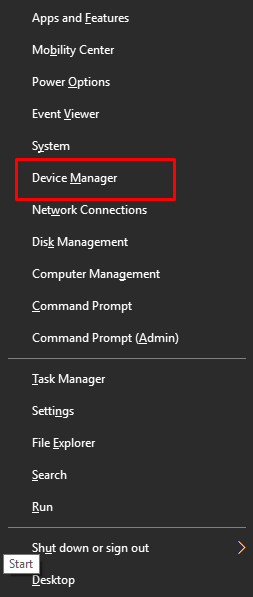
- ستدرج الأداة فئات مختلفة من الأجهزة. قم بتوسيع أي واحد من هؤلاء. ( مثل مدخلات ومخرجات الصوت )
- انقر بزر الماوس الأيمن فوق جهاز اللوحة الأم. من القائمة المنسدلة ، حدد الخيار المسمى Update Driver.
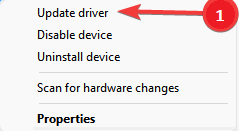
- سيعلمك نظامك بتحديد طريقة البحث عن برنامج التشغيل. يجب عليك النقر فوق البحث تلقائيًا للحصول على تحديثات برنامج التشغيل .
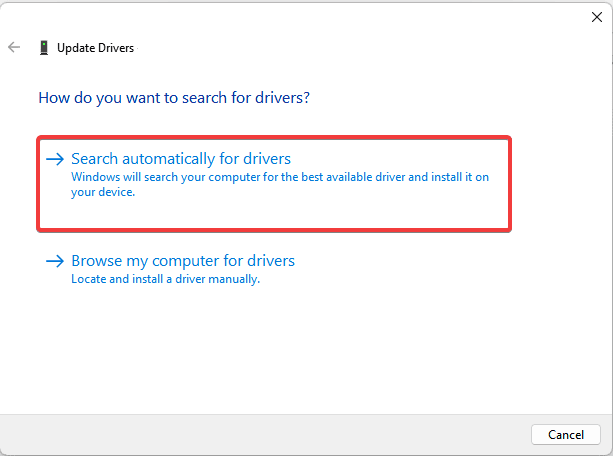
- عندما يكتشف النظام التحديثات ، اتبع الإرشادات التي تظهر لتثبيت برنامج التشغيل .
- أعد تشغيل الكمبيوتر في النهاية لتثبيت برنامج التشغيل بنجاح.
هذه الطريقة لتحديث برنامج التشغيل يدوية أيضًا. إذا كنت تبحث عن طريقة تلقائية ، فيجب عليك استخدام الطريقة التالية.

الطريقة الثالثة: احصل على مساعدة محدث برنامج تشغيل Bit للحصول على التحديثات (تلقائيًا)
كانت الطرق المذكورة أعلاه لتحديث وتثبيت برامج تشغيل اللوحة الأم يدوية ، وبالتالي معقدة. بالإضافة إلى ذلك ، لا توفر هذه الخيارات خيارات متقدمة للتحكم في برامج التشغيل. أسوأ جزء؟ لا يمكنك تنزيل وتثبيت جميع أنواع برامج التشغيل مرة واحدة.
كل هذه المشاكل و Bit Driver Updater هو الحل الأمثل.
يعد Bit Driver Updater من بين أفضل أدوات تحديث برامج التشغيل التي تسمح لك بتنزيل وتحديث جميع أنواع برامج التشغيل. بصرف النظر عن هذا ، فإن الأداة ليست مجرد أداة تحديث عادية لبرنامج التشغيل. ستجد العديد من الميزات المتقدمة مع المحدث مثل التحديثات بنقرة واحدة والمسح العميق للتحديثات وغيرها الكثير.
من خلال الخيارات الذكية للنسخ الاحتياطي واستعادة برامج التشغيل ، يمكنك الحصول على ضمان أنه يمكنك استعادة الإصدار الأخير من برنامج التشغيل إذا لزم الأمر. ومع ذلك ، إذا لم يكن لديك الوقت الآن. يمكنك أيضًا تحديث برامج التشغيل في وقت محدد باستخدام ميزة تحديث الجدول.
لكن هذا ليس كل شيء. ستتمكن من الوصول إلى المزيد من الميزات عند تنزيل المحدث واستخدامه. في الوقت الحالي ، دعنا نعرف كيف يمكنك تحديث وتثبيت برامج تشغيل اللوحة الأم باستخدام Bit Driver Updater:
- انقر فوق الزر الموضح أدناه وتحميل إلى إعداد الأداة.
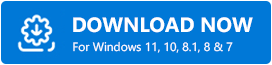
- بعد تثبيت الأداة ، قم بتشغيلها على النظام.
- سيبدأ البرنامج في البحث عن التحديثات تلقائيًا. ومع ذلك ، يمكنك استخدام زر Scan Drivers إذا لم يبدأ الفحص.
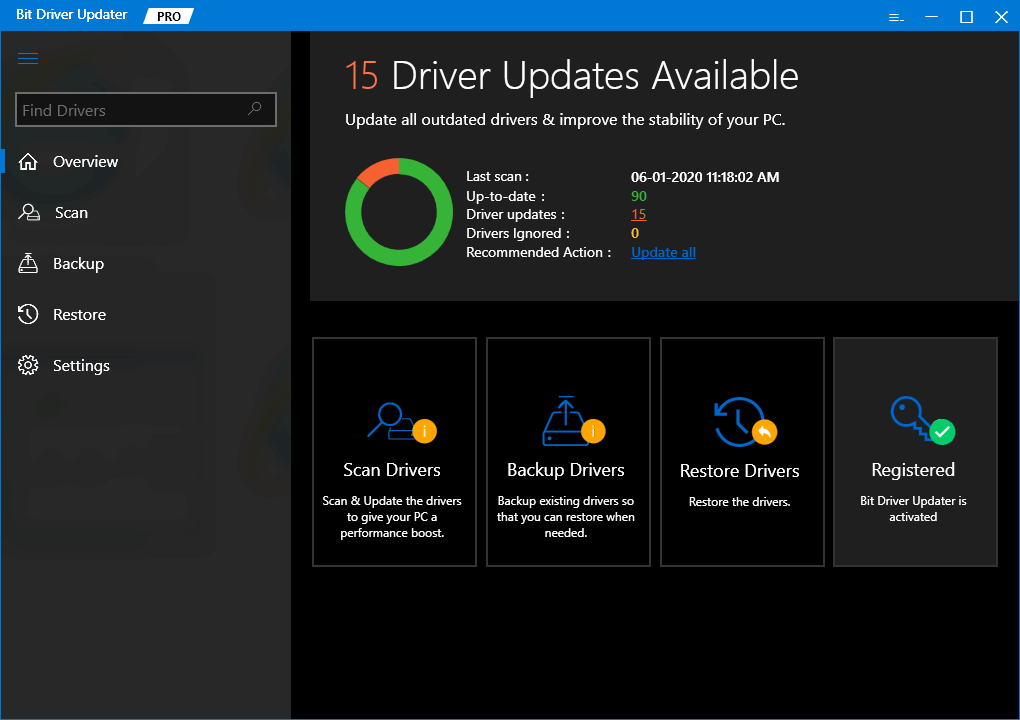
- عندما تجد أن الفحص قد توقف ، انقر فوق الزر تحديث الكل للحصول على آخر التحديثات لجميع برامج التشغيل في وقت واحد. بدلاً من ذلك ، يمكن أن يساعدك زر (أزرار) التحديث الآن في الحصول على تحديثات فردية أيضًا.
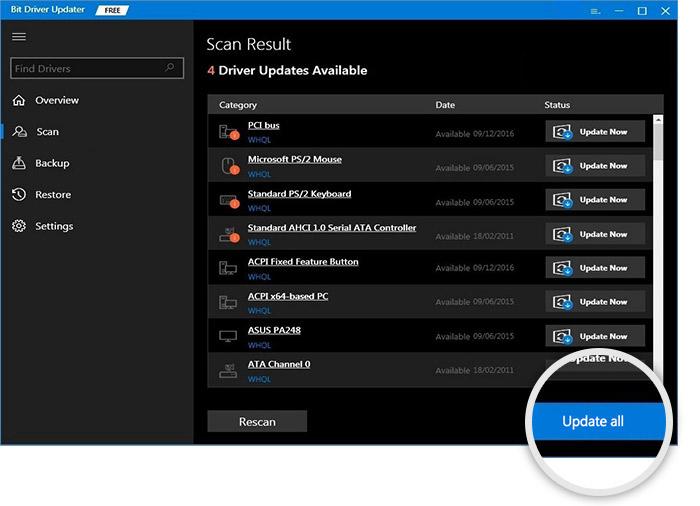
- أعد تشغيل النظام عند تثبيت التحديثات.
الأسئلة المتداولة حول برامج تشغيل اللوحة الأم
إذا كان لا يزال لديك أي شكوك فيما يتعلق ببرامج تشغيل اللوحة الأم ، فقد تساعدك الأسئلة الشائعة أدناه.
س 1 ما هي برامج التشغيل التي تحتاجها اللوحة الأم؟
على الرغم من أنه يجب عليك تثبيت جميع أنواع برامج تشغيل اللوحة الأم على جهاز الكمبيوتر الخاص بك. ولكن يجب أن يكون لديك بشكل أساسي برامج تشغيل USB ، وصوت ، وشبكة ، و SATA ، و PCI ، وما إلى ذلك. هذه هي برامج التشغيل الأساسية التي تعمل على تحسين أداء نظامك.
س 2 هل تحتاج إلى تحديث برامج تشغيل اللوحة الأم؟
نعم ، تحتاج إلى تحديث برامج تشغيل اللوحة الأم بانتظام حتى لا تواجه أي مشاكل أثناء تشغيل واستخدام الأجهزة المختلفة. بالإضافة إلى ذلك ، يعني تحديث برامج التشغيل أيضًا أنك ستحصل على أداء محسن لجهازك.
س 3: كيف أتحقق من برامج تشغيل اللوحة الأم؟
لمعرفة تفاصيل اللوحة الأم أو التحقق منها ، تحتاج إلى الحصول على مساعدة من إدارة الأجهزة. قم بتشغيل الأداة وقم بتوسيع فئة الجهاز. بعد ذلك ، تحتاج إلى النقر بزر الماوس الأيمن على الجهاز وفتح الخصائص. هنا تحت علامة التبويب driver ، ستحصل على جميع المعلومات حول برنامج تشغيل اللوحة الأم.
س 4: كيف يمكنني التحقق من تحديث برامج تشغيل اللوحة الأم؟
للتحقق مما إذا كانت برامج تشغيل اللوحة الأم محدثة ، يمكنك الحصول على مساعدة أداة Bit Driver Updater. ستعلمك هذه الأداة إذا كان أي غواص قديمًا وتوفر تحديثات سريعة أيضًا.
س 5: هل تحديث برامج تشغيل اللوحة الأم آمن؟
نعم ، يعد تحديث برامج تشغيل اللوحة الأم آمنًا طالما قمت بتثبيت برامج التشغيل من مصدر موثوق. لقد قمنا بإدراج وشرح أكثر الطرق أمانًا لتحديث برامج تشغيل اللوحة الأم أعلاه.
س 6: هل يقوم Windows 10 تلقائيًا بتحديث برامج تشغيل اللوحة الأم؟
نعم ، في بعض الأحيان ، قد يقوم Windows 10 تلقائيًا بتحديث برامج تشغيل اللوحة الأم عند تحديث نظام التشغيل. ومع ذلك ، فإن تحديث برامج التشغيل باستخدام تحديثات Windows لا يمكن الاعتماد عليه دائمًا لأن الأداة المساعدة لا توفر تحديثات لجميع برامج التشغيل.
اقرأ أيضًا: كيفية تنزيل برنامج تشغيل جهاز PCI لنظام التشغيل Windows
تنزيل برامج تشغيل اللوحة الأم وتحديثها وتثبيتها: ناجح
لذلك ، نأمل أن تساعدك الطرق المذكورة أعلاه لتنزيل وتثبيت برامج تشغيل اللوحة الأم على Windows 11/10/8/7. يتم اختبار كل هذه الطرق من قبل فريقنا الفني أولاً ثم يتم سردها هنا. ومن ثم ، فهذه آمنة تمامًا للاستخدام. ستعمل إحدى هذه الطرق بالتأكيد على تحديث برامج التشغيل المطلوبة بسهولة.
ولكن ماذا لو واجهت أي مشاكل أثناء تحديث برامج التشغيل؟ لا يوجد سبب للذعر. يمكنك ذكر المشاكل في قسم التعليقات أدناه. سوف نقدم لك الحلول في أقرب وقت ممكن. بالإضافة إلى ذلك ، يمكنك أيضًا اقتراح آرائك ومراجعاتك المتعلقة بالمقال نفسه.
إذا أعجبك هذا المقال ، فلماذا لا تظهر بعض الحب؟ شارك الكتابة على منصات التواصل الاجتماعي المختلفة وأبلغ الآخرين. علاوة على ذلك ، إذا كنت ترغب في البقاء على اطلاع دائم بمثل هذه التحديثات المثيرة للاهتمام. يمكنك تقديم بريدك الإلكتروني في المربع أدناه والاشتراك في النشرة الإخبارية لدينا. سنرسل لك تحديثات فورية حول مدونات التكنولوجيا الجديدة والأخبار والمزيد إلى صندوق الوارد الخاص بك.
